У Apple есть секретный эффект iMessage, настолько скрытый, что есть только один способ разблокировать его, а не копаться в настройках, инструментах, эффектах или интерфейсе приложения «Сообщения». Однако он используется одинаково независимо от того, отправляете ли вы сообщения с iPhone, iPad, iPod touch или Mac, поэтому его легко запомнить, если вы его знаете.
Изображения, эмодзи, наклейки, GIF-файлы и видео могут помочь вам визуально выразить свои эмоции, чувства или идеи в текстовом разговоре, и вы можете использовать эффекты пузырьков Apple, чтобы выделить любую из этих вещей. Но если вы хотите добавить изюминку тому, что вы говорите или визуализируете, вам следует использовать Apple Message Effects.
Эффекты сообщений запускают анимацию на весь экран в беседах iMessage как для отправителя, так и для получателя, что делает их отличным способом привлечь внимание к определенному тексту или изображениям. В iOS 15, iPadOS 15 и macOS 12, а также iOS 16, iPadOS 16 и macOS 13 всего имеется восемь эффектов сообщений, большинство из которых существуют уже более пяти лет:
- Эхо, Прожектор, Воздушные шары, Конфетти, Любовь, Лазеры, Фейерверк, Праздник
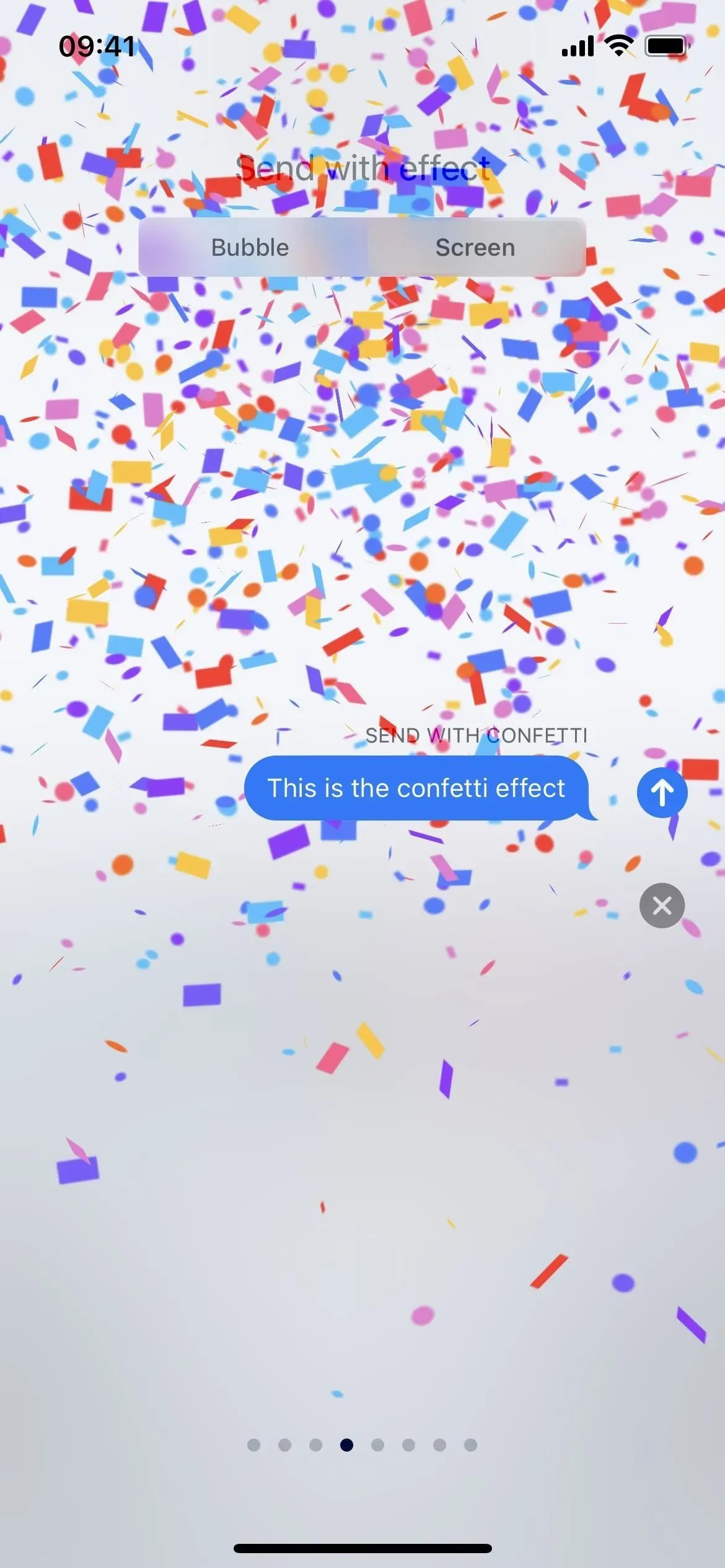
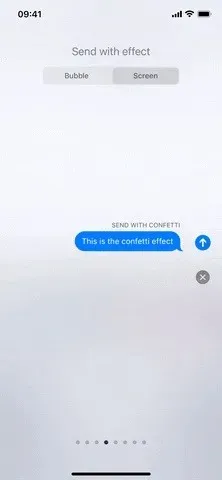
Хотя об этом знают немногие, существует также эффект сообщения «Падающая звезда», который Apple нигде не рекламирует. Это странно, потому что он был официально доступен в iOS 10, 11, 12 и 13 и никогда не был доступен в macOS, но его можно использовать, если вы знаете секретный триггер.
Чтобы включить полноэкранный эффект «Падающая звезда» на iPhone, iPad, iPod touch или Mac, отправьте любое из следующих приветствий в приложении «Сообщения». Обычно они пишутся заглавными буквами, но отправка всех строчных букв также вызовет эффект.
- «Ид Мубарак»
- «Счастливый Ид»
Как только вы нажмете «Отправить», по экрану слева направо пронесется звездопад, взорвавшись с каким-то завораживающим звуковым эффектом, когда он упадет со звездного ночного неба.
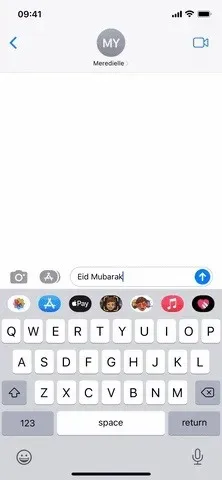
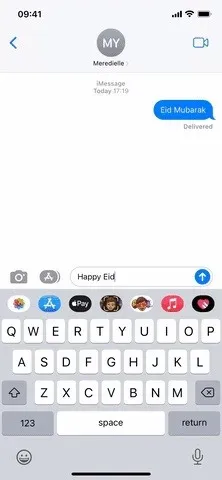
Курбан-байрам — это традиционное мусульманское приветствие, используемое в основном для священных праздников Курбан-байрам и Курбан-байрам. Ид аль-Фитр — это «Праздник разговения», отмечаемый в конце Рамадана, когда постятся многие взрослые мусульмане. Чуть более двух месяцев спустя Ид аль-Адха, исламский праздник жертвоприношения, отмечается, когда многие мусульмане совершают паломничество в Мекку.
«Ид» в переводе с арабского означает «празднование», а «Мубарак» — благословенный. Вместе дословный перевод звучит как «благословенный праздник», но может переводиться и как «благословенный праздник», «благословенный пир», «благословенный праздник» или другой вариант . Его часто сокращают до «Blessed Eid» или «Happy Eid».
Большинство других эффектов полноэкранных сообщений для iMessage имеют триггеры ключевых слов или фраз, которые автоматически отправляют анимацию. И хотя для Shooting Star их всего два, большинство остальных имеют множество различных вариаций. Всего существует более 200 триггеров на более чем 40 различных языках.